SkoleIntra. En grundig introduktion til SkoleIntra-pakken. Version: August 2012
|
|
|
- Gustav Knudsen
- 8 år siden
- Visninger:
Transkript
1 SkoleIntra En grundig introduktion til SkoleIntra-pakken Version: August 2012
2
3 Indholdsfortegnelse Hvad er SkoleIntra-pakken?...5 LærerIntra...5 Skoleporten...5 ElevIntra...5 ForældreIntra...5 Fællesnettet...5 Log på!...6 Helt generelt om brugen af LærerIntra...7 Brug menuerne...7 Hjælp...7 Gem...7 Cursor-tip...7 Nyt opslag, ny elevplan alt nyt!...7 Brugerfladen...8 Skolens forside - Opslagstavlen...8 Fanebladet Min forside...9 Min forside Indstillinger...10 Min forside Profil...10 Min forside transportmappen...11 Skolekom-fanebladet...12 Menuerne...13 Koordination reservationer...13 Koordination Kalender...15 Koordination SFO...16 Koordination skemaer...18 Koordination Bibliotek...18 Arkiv dokumenter...19 Arkiv dokumenter: Opret et dokument...19 Send dokument...20 Arkiv billeder...20 Arkiv samlemapper...21 Arkiv samlemapper, et eksemplarisk eksempel...22 Flytte/kopiere fra en samlemappe...23 Databaser elever...24 Databaser personale...24 Databaser personale: Egne oplysninger...25 Databaser Forældre...25 Værktøj Værktøjskassen...25 Værktøj - Skolens fotoalbum...29 Værktøj dokumentskabeloner...31 Værktøj Evaluering...32 Side [3] af [48]
4 Links...34 Samarbejde beskeder...35 Samarbejde beskeder / huskesedler...36 Samarbejde Elektronisk post...36 Samarbejde elektronisk post / sende Samarbejde elektronisk post / Skolekom...37 Samarbejde Logbog...38 Samarbejde Debatforum...39 Samarbejde - Klasselog...39 Samarbejde Dagbøger...40 Admin adgangskoder...41 Admin Min forside...41 Hjælpen er nær!...44 Afslutning...44 Side [4] af [48]
5 Hvad er SkoleIntra-pakken? SkoleIntra er udviklet af 2 lærere og udgør en samlet intranet- og webløsning til skoler og lignende. Systemet sælges og supporteres af Uni-C. Flere oplysninger findes på eller hos Denne manual henvender sig hovedsagligt til lærere og omhandler derfor i første omgang LærerIntra-delen og de væsentligste værktøjer! Udgangspunktet er vers , nyeste version pr. maj Udgangspunkt tager vi i et fungerende lærerintra, nemlig det på Visby skole. Derfor er der også grafiske/indholdsmæssige ting, der ikke er 100% mage til en helt ny LærerIntra. SkoleIntra-pakken består af følgende moduler: LærerIntra Dette er lærernes arbejdsplads. Her er utallige muligheder for at reservere, oprette aktiviteter i kalenderen, kommunikere internt på skolen, lave samlemapper m.m. LærerIntra er grundstammen i pakken. Skoleporten er den integrerede webløsning. Med meget få klik har man en fungerende hjemmeside, som selv henter data, aktiviteter m.m. fra LærerIntra. I praksis et supereffektivt værktøj, når det gælder om at have en opdateret hjemmeside! Tilmed skolens blade / nyhedsbreve kan laves på sitet via et smart værktøj. Eksempel kan ses på ElevIntra Her har eleverne deres legeplads, hvor de selv kan arbejde, gemme, hente, chatte osv. For læreren kan det blive det elektroniske mødested med eleverne, hvor opgaver kan udveksles, lektier skrives og meget mere! ForældreIntra Mulighed for øget kommunikation mellem skole og hjem. Forældrene skal logge sig på men har til gengæld mange muligheder for at dykke ned i netop deres børns skoledag. Fællesnettet Dette modul giver flere skoler mulighed for at arbejde sammen bl.a. kan der laves fælles områder, hvor lærere kan udveksle erfaringer, materialer osv. Desuden er der mulighed for at sende beskeder mellem lærere fra flere skoler/institutioner. Side [5] af [48]
6 Log på! For at komme i kontakt med LærerIntra, er det nødvendigt at logge på! 1. Man starter med at åbne en browser1 2. Skriv adressen på dit LærerIntranet 3. Nu skal der logges på! Her har man valgt at omdøbe LærerIntra til Personaleintra pga. en sammensat institution, hvor mange faggrupper har adgang til Intranettet. Brugernavn og adgangskode får du af din it-mand (m/k) UNI-login betyder, at man kan logge på med sine Skolekominformationer. Så er man klar! Bemærk at vi her har valgt ordet Personaleintra som overskrift dette for at indikere, at både lærere, sfo-personale, støttepædagoger m.m. er brugere. 1 F.eks. Mozilla Firefox eller Internet Explorer Side [6] af [48]
7 Helt generelt om brugen af LærerIntra LærerIntra (og de øvrige moduler) benytter sig af en browser dvs. man arbejder via internettet og bruger måske Internet Explorer eller Mozilla Firefox. En browser har som udgangspunkt nogle funktioner, man ikke bør benytte under brugen af LærerIntra! Brug menuerne Brug menuerne i LærerIntra og ikke frem/tilbagetasterne i browseren. Man skal i stedet navigere via menuerne i LærerIntra! Hjælp Under de fleste punkter i LærerIntra er der hjælp at hente se efter det lille?. Her er fantisk meget info at hente!! Gem Arbejder man med dokumenter og lignende, hvor der er mulighed for at gemme, er det vigtigt at man anvender knappen Gem Kun på den måde er man sikret, at man rent faktisk gemmer!! Cursor-tip Holder du pilen hen over en knap eller lignende, vil der hurtigt dukke en kort hjælpetekst op, som fortæller om knappens funktion! Nyt opslag, ny elevplan alt nyt! I SkoleIntra betyder ikonet Opret noget nyt - er man gået ind på elevplaner, er det en ny elevplan, er man på opslagstavlen, er det et nyt opslag etc. Side [7] af [48]
8 Brugerfladen Menuerne Faneblade Diverse informationer2 Opslagstavlen til interne oplysninger Skolens forside - Opslagstavlen På opslagstavlen kan man lægge diverse oplysninger, meddelelser præcist som man kender det fra den gamle analoge udgave på lærerværelset! Sådan gør man: Klik på ordet Opslagstavlen på forsiden af Lærerintra Der åbnes nu en side, hvor man kan læse alle indlæg eller selv lave et nyt. Har man et opslag på opslagstavlen, kan man også rette i det eller helt slette det! I højre side af skærmen er der et par vigtige ikoner: Tilbage til foregående side Få elektronisk vejledning til det, man er i gang med Opret nyt opslag dette ikon betyder altid Opret nyt 2 Disse elementer kan fjernes/tilføjes det gør administratoren! Side [8] af [48]
9 Klik på Opret nyt opslag Nu skal felterne i skemaet blot udfyldes: Ikon her vælges det lille billede, som kommer med på opslaget Der kan linkes til en webside Link til video / fotoalbum Hvor skal opslaget kunne ses? Vigtigt! Er der tale om en nyhed, der primært henvender sig til en bestemt klasse / klasser? Bør altid afkrydses, da det har indflydelse på bl.a. elev- og forældreintra! Slut med at klikke på Gem - opslaget er nu på forsiden! Fanebladet Min forside Min forside er en nem måde at holde styr over de oplysninger, man oftest er ude efter på LærerIntranettet. Man kan som bruger selv definere, hvilke elementer, der skal vises på siden. Det gøres under menubjælken Admin - vælg Min forside Der er mange muligheder for at tilpasse Min forside - det bedste råd må være at prøve sig frem. Her følger dog et par gode råd! Side [9] af [48]
10 Min forside Indstillinger En smart finesse er, at man kan få en pop up, hvis der er ulæste beskeder! Under Admin - Min forside klikkes på Indstillinger Her indstilles også, hvor mange kalenderdage der skal vises aktiviteter for, om der skal være et billede på forsiden etc. Min forside Profil Det er vigtigt at man kigger på kriterierne for offentliggørelse af egne data på internettet! Side [10] af [48]
11 Min forside transportmappen Transportmappen er en rigtig smart måde, hvorpå man kan flytte / opbevare filer mellem f.eks. hjem og skole. Du kan f.eks. flytte tekstfiler og billeder ved at bruge funktionen. Her kan man uploade (sende) filer eller slette gamle filer. V. upload får man denne dialog frem: Udpeg din fil klik på Send og filen er nu i transportmappen og kan således hentes fra enhver maskine med adgang til internettet og dermed SkoleIntra! Side [11] af [48]
12 Skolekom-fanebladet Her finder du en nem vej til dit Skolekom-skrivebord! 3 Klikker du, åbnes Skolekom automatisk det kræver dog, at du har indtastet dit logon + kodeord. Dette gøres under Så indtastes BrugerId og Adgangskode og du har en nem adgang til Skolekom! Hvis du bruger UNI*login til at logge på SkoleIntra, er ovenstående ligegyldigt! 3 Denne funktionalitet kan være fravalgt af administrator Side [12] af [48]
13 Menuerne I det følgende bliver alle punkter i menuerne gennemgået under alle omstændigheder de, der normalt bliver brugt meget. Der kan i dit LærerIntra være flere/færre menupunkter det kan indstilles af administrator! Koordination reservationer Kort fortalt: Vælg kategori Vælg enhed Vælg dato Klik på den time / den første af de timer, du vil reservere Rødt markerer en optaget timer Gult markerer en skemalagt time eller en time, der er knyttet en kommentar til Grøn marker en ikke-optaget time Side [13] af [48]
14 Når der klikkes på en lektion, får man følgende skema frem: Vælg nu de lektioner, du er interesseret i. Du kan booke for andre ved at vælge navn og der kan evt. skrives en bemærkning til reservationen ( jeg bruger kun halvdelen af computerne i lokalet etc.) Sættes kryds i feltet Opret aktivitet efter booking, vil man automatisk komme til kalenderen efterfølgende. Det kan nogle gange være meget praktisk! Slut med at klikke på Reservér Flere muligheder Man kan nemt få et godt overblik over reservationer vha. de oversigtsmuligheder, der er indbygget. Her vil vi dog lægge mere vægt på muligheden for at Multibooke Multibooking dækker over muligheden for i ét hug at reservere flere ressourcer. Side [14] af [48]
15 Koordination Kalender Kalenderen er skolens måske vigtigste plan og her i en nem, elektronisk udgave! Det er vigtigt at skrive sine arrangementer, kurser, møder osv. ind i kalenderen. Kalenderens opslag kan bl.a. vises på forsiden af LærerIntra, i ElevIntra og på skolens hjemmeside alt sammen ved blot at sætte et par flueben! Dags Dato er valgt som standard, når man åbner kalenderen. Der kan dog frit oprettes kalenderopslag for adskillige år frem i tid. På den måde kan skolen hele tiden have en ajourført kalender. Nederst er nogle muligheder for at få vist aktiviteter på skolen i en given periode. I forhold til f.eks. at udskrive en aktivitetskalender til forældrene, vil vi senere se på de gode muligheder i LærerIntras værktøjskasse mere om det senere! Endelig er der mulighed for, at de mere nørdede kan udveksle datoer med Outlook, f.eks. i en håndholdt computer eller bare hjemmecomputeren. Opret et opslag Vælg dato og klik så på ikonet for nyt opslag og udfyld så felterne Type: Kan senere bruges til at sortere de begivenheder, der finder sted. Kategori: Som ovenfor Husk at vælge hvor opslaget skal kunne ses! Side [15] af [48]
16 Koordination SFO SFO's nemme vej til deres del af et velfungerende intranet! Aktivitetskalender for SFO...er egentlig blot en genvej til kalenderen i SkoleIntra. En væsentlig detalje er dog påmindelsen: Det betyder nemlig i praksis, at man senere kan printe kalenderoversigter ud (eller blot se dem på skærmen!) med de punkter, der kun vedrører SFO! Nyt fra SFO Et opslag her vil kunne ses på selve forsiden af SkoleIntra men ikke på nettet! Side [16] af [48]
17 Oversigt over elever i SFO Her kan SFO'en på en nem måde have lister over hvilke elever, der er tilmeldt SFO'en! I feltet Bemærkning kan man f.eks. skrive om sukkersyge og lignende det kan man vælge at skrive med ud, når der laves lister: Generelt er der meget gode funktionaliteter omkring udskrivning af lister i sfo, i klasser på hold osv. Side [17] af [48]
18 Koordination skemaer Her får man gode muligheder for at se alt, der har med skolens skemaer at gøre. Alt efter, hvor meget det benyttes, kan man f.eks. se vikarskemaer og sidestille flere læreres skema for at finde huller etc. Udprintning sker bedst og enklest ved at benytte værktøjskassen, som omtales senere i kompendiet. Koordination Bibliotek Her har bibliotekaren mulighed for at fortælle om alt det, der foregår på biblioteket, f.eks. udstillinger, nye bøger, kurser m.m. Her er mange muligheder det kræver blot en, der vil stå for det! Her er teksten fra den indbyggede hjælp: Skolebiblioteket får med LærerIntra nye muligheder for at koordinere den interne kursusvirksomhed og brugen af resurselærere og for at gøre kollegaerne opmærksom på nye undervisningsmaterialer, udstillinger og andre aktiviteter i skolebiblioteksregi. Modulet rummer følgende databaser bemærk overskriften, også her kan man vælge en anden beskrivelse, her Pæd. servicecenter i stedet for bibliotek! Side [18] af [48]
19 Arkiv dokumenter Her finder man / placerer man de dokumenter, der skal være tilgængelige for lærere og andre med adgang til Intranettet. Placeres et dokument i mappen Vigtige dokumenter, vil det fremgå af listen på selve forsiden af LærerIntra her lægger man altså dokumenter, der har en vis vigtighed! Dokumenterne placeres i mapper. Vi anbefaler, at dokumentarkivet er et ledelses-/administrationsværktøj andre kan i stedet benytte samlemapperne! Arkiv dokumenter: Opret et dokument Der er mange måder, hvorpå et dokument kan gemmes i LærerIntra. Start med at åbne den mappe, hvori dokumentet skal ligges 4 Søg i dokumenterne simpel / avanceret Opret nyt dokument Opret ny mappe Send dokument Gem alle dokumenter i mappen på din computer Opret dokument Skriv navnet på dit dokument Skal andre ikke have mulighed for at ændre/slette? Vælg en skabelon5 Der kan sendes en besked til udvalgte brugere om det nye dokument og dets placering i mapperne i arkivet. Klik på Næste (placeret i øverste højre hjørne) 4 Et dokument kan være alt fra tekst til lyd og billeder! 5 Skabelonerne gør, at du blot skal udfylde. Det er f.eks. smart til årsplaner og lignende. Skolen kan selv lave flere / andre skabeloner, om nødvendigt. Vælges ingen skabelon, får man blot en blank side, som man så kan skrive på a la tekstbehandling Side [19] af [48]
20 Skriv nu helt som det kendes fra tekstbehandling. Der kan indsættes billeder og lignende. HUSK AT GEMMME ved at klikke på GEM Send dokument Har man et dokument liggende på sin computer f.eks. et billede eller en tekst, kan man sende den til arkivet i stedet for oprette et nyt dokument! Klik på Send dokument Klik på Gennemse og klik dig frem til dig dokument! Når alt er udfyldt, klikkes på Gem Arkiv billeder Her er arkivet, hvor man gemmer sine billeder. Billederne er tilgængelige for alle, der har adgang til Intranettet. Billederne gemmes i mapper, præcist som vi så det ved dokument-arkivet. Fremgangsmåden er enkel: Åben den mappe du vil gemme i / opret evt. en ny mappe Send nu dit billede til mappen vedat klikke på Side [20] af [48]
21 Klikker du på Masseupload, har du muligheden for meget nemt at sende op til 25 billeder på en gang! Søg, oversigt, slideshow, ny mappe, send billede, kopier til fotoalbum, gem billeder på pc Arkiv samlemapper Her er tale om en virkelig guldgrube! Man kan oprette private samlemapper, hvor alt muligt kan placeres. Samlemappen er strengt privat og kan kun tilgås af opretteren. Man kan oprette gruppemapper, hvor en udvalgt gruppe af ansatte kan tilgå indholdet. Dette er genialt til teams, til ad hoc-grupper osv. Her kan lægges referater, indkaldelser, tegninger osv. osv. Endelig kan der laves samlemapper, der er åbne for alle f.eks. til referater fra personalemøder6 6 Man skal være opmærksom på skærpede regler om offentliggørelse, når det foregår på internettet. Side [21] af [48]
22 Arkiv samlemapper, et eksemplarisk eksempel Alle samlemapper oprettes og administreres på samme måde, derfor kun et eksempel. Eksemplet omhandler en gruppemappe. Klik på opret ny mappe Vælg nu evt. billede, giv samlemappen et navn og vælg de ansatte, der skal have adgang. Nu er samlemappen oprettet! Når du åbner mappen, er der ingen faneblade. Præcist som i et gammeldaws skab, er der brug for samlemapper, før det kan bruges! Udfyld felterne! Samlemappen kan nu bruges, og der kan puttes ting ind under fanebladet! Der kan oprettes ligeså mange mapper og faneblade, som man finder nødvendigt. Der kan oprettes flere faneblade i en mappe! Side [22] af [48]
23 Flytte/kopiere fra en samlemappe Har man brug for at flytte et dokument fra en samlemappe til en anden eller kopiere fra en samlemappe til en anden (så man også bevarer dokumentet i den originale mappe), er der også mulighed for dette! Læg mærke til ikonerne ud for hvert enkelt dokument Flyt/kopier dokument Rediger dokument Slet dokument permanent Egenskaber (f.eks. navn på dokument) Flyt/kopier Vælg de rigtige steder og slut med at vælge kopier/flyt! Side [23] af [48]
24 Databaser elever Her finder du alt om eleverne lige fra telefonnumre til hvem der er medlem af elevrådet 7 Alt efter, hvor mange informationer administrator har puttet ind, er dette en ren guldgrube af oplysninger! Skal man bruge lister over elever og lignende bruges Værktøjskassen mere om det senere! Databaser personale Her finder man alt om personalet i hvert fald det, den enkelte har godkendt til offentliggørelse! Her kan man også i lighed med på Min forside - fortælle hvad der må og ikke må offentliggørese. Endelig er det her, man sørger for at vedligeholde oplysninger om sig selv. 7 Hvilke punkter der er aktive, afhænger af administrator og hvilke informationer der er lagt ind Side [24] af [48]
25 Databaser personale: Egne oplysninger Klik på Personalekartotek - klik på redigeringsikonet ud for eget navn. Her vist et uddrag af mulighederne! Husk at indtaste fødselsdato så kommer der nemlig en hilsen, når datoen oprinder! Databaser Forældre Her finder man alt om forældrene: Vigtigt er det, at det er her, skolebestyrelsesmedlemmerne kan findes! Værktøj Værktøjskassen Her er tale om en rigtig stærk side af LærerIntra nemlig muligheden for at trække lister ud, printe skemaer og meget mere. Side [25] af [48]
26 En kort gennemgang: Holdlister Er der hold på skolen, f.eks. valghold, vil disse kunne printes/ses her Kalender Print en kalender ud til forældre, til køleskabet osv. Man vælger selv perioden, om alt skal med, om det er en tom kalender etc. Kalenderen finder sine informationer i skolens aktivitetskalender! Klasselister Her kan printes klasselister på utallige måder. Med og uden adresser. Med og uden telefonnumre. Afkrydsningslister etc. Periodeskema Bruges kun, hvis man på skolen har forskellige skemaperioder. Her får man så muligheden for at udskrive/se andre skemaperioder end den aktuelle! Side [26] af [48]
27 Personaleliste Få en liste over alle ansatte eller enkelte grupper Reservationer Har man brug for det store overblik over reservationer? Få det her! Skemaoversigt Print/se skemaer for en/flere klasser, for en/flere lærere eller måske bare en komplet oversigt? Det er her, det sker! Side [27] af [48]
28 Skolens logo Har skolen et logo, kan det findes her! Skoleskemaer Et stærkt værktøj, hvis der er en teamuge eller lignende, hvor skemaet ændres en smule. Ligeledes godt til at lave en plan for lejrskolen eller hvis man helt enkelt vil tilføje lidt til klassens skema! NB! Ændringerne her er IKKE globale, dvs. det ændrer ikke en klasses skema permanent. Det er KUN beregnet til udskrift! Egentlige ændringer af skoleskemaer kan kun foretages af administrator / skemalægger! Årskalender Udskriv/vis en kalender for hele skoleåret! Side [28] af [48]
29 Lister og skrivelser klasselister Her laves en printervenlig klasseliste uden farver! Værktøj - Skolens fotoalbum Her er stedet, hvor billeder offentliggøres det kan være billeder fra skolefesten, billeder fra lejrturen etc.8 Fotoalbummet fungerer på samme måde som samlemapper og dokumentarkivet man opretter en mappe og sender derefter billederne dertil! 8 NB! Bemærk reglerne omkring offentliggørelse af billeder. Vi anbefaler en underskrevet accept fra samtlige forældre. Side [29] af [48]
30 Et eksempel: Start med at oprette en ny billedsamling først vælges Tilføj, ret eller slet, derefter klikkes på ikonet for Ny Giv dit emne et navn f.eks. Skolefest Vælg en kategori Kort beskrivelse Skal samlingen være skjult? Hvor skal billederne kunne ses? Slut med Gem Der kan nu sendes billeder til billedmappen! Send billeder! Her er flere muligheder bl.a. rediger billedetekster, gem alle billeder i mappen etc. (cursor-tip: Hold piletasten over en af tasterne og se, hvad den bruges til!) Side [30] af [48]
31 Værktøj dokumentskabeloner Her finder man hele udvalget af skabeloner, som kan danne grundlag for udarbejdelse af dokumenter. Når man har skrevet sit dokument, kan det gemmes i f.eks. en samlemappe. Rediger en skabelon Skabelonerne kan redigeres, så de fremstår præcist, som man vil have dem på den enkelte institution! Der kan indsættes logoer m.m. Brug ikonet for Rediger! NB! Man bør kun redigere skabeloner efter aftale med administrator og andre brugere, da ændringen er permanent dvs. næste gang skabelonen bruges, vil ændringerne stadig være der! Side [31] af [48]
32 Værktøj Evaluering I LærerIntra ligger en mængde værktøjer til evaluering af både elever og andre. Elevplaner Et nyere værktøj i SkoleIntra meget enkelt at gå til, der kan oprettes specielle skabeloner til brug på skolen etc. Det giver store fordele at arbejde med elevplaner på denne måde bl.a. kan alle tilknyttede lærere se eleplanen, alle kan skrive med, man kan redigere døgnet rundt etc. Spørgeskemaundersøgelse Her laver man på en nem måde en undersøgelse på skolen enten til forældre, elever eller lærere. Det kræves at man har elevintra / forældreintra for at kunne inddrage forældre/elever. Tænk på muligheder som APV, UMV og lignende!! Multiple choice Test dine elever på en nem måde og med fuld kontrol over spørgsmål / svar! Side [32] af [48]
33 Udviklingsplan Her er tale om et stort område med utallige muligheder. Opfordringen skal være, at man bruger den indbyggede hjælp, som indeholder en fin beskrivelse af mulighederne / arbejdsgangene med dette værktøj! Kvalitet i folkeskolen er blot et link til KIF, et online-værktøj til fremstilling af evalueringsmaterialer. KIF er lavet af bl.a. Uni-C og undervisningsministeriet. Fælles mål Her kan man læse/slå op i fælles mål! Side [33] af [48]
34 Links Vi vil her kun beskrive muligheden for Lærerens egne links! Her har man mulighed for at lægge links ud til kolleger, elever og på hjemmesiden! Side [34] af [48]
35 Samarbejde beskeder Beskedsystemet minder om s men er en hurtigere løsning! Til gengæld kan man ikke sende mails ud af systemet! Med andre ord: Man kan kun bruge beskedfunktionen til at sende til kolleger med adgang til LærerIntra! Klik på for at oprette en besked. Vælg modtagere, skriv et emne (markér om det er en vigtig besked), skriv beskeden og tryk på Send Der er også mulighed for at vedlægge et bilag f.eks. et teksdokument eller lignende. Dette gøres inden man sender!! Man kan også se en liste over sendte beskeder / modtagne beskeder Side [35] af [48]
36 Samarbejde beskeder / huskesedler Huskesedler er en slags post-it-sedler, som automatisk dukker op på forsiden af lærerintra i det angivne tidsinterval. Huskesedler kan KUN ses af den, der har oprettet dem / dem huskesedlen henvender sig til!! Samarbejde Elektronisk post I Lærerintra er indbygget muligheden for udover beskedsystemet at sende s til alle med en adresse. Desuden er der her mulighed for at komme i forbindelse med Skolekom Dk's største Side [36] af [48]
37 mødested for lærere og tilmed en af de sikreste mailløsninger! Samarbejde elektronisk post / sende Fungerer som en almindelig mail-klient der indtastet adresse, beskeden osv. Modtageren kan IKKE svare på mailen! Til gengæld kan vedkommende se afsenderinformationer! Samarbejde elektronisk post / Skolekom Man kan åbne Skolekom direkte via LærerIntra. Der er 2 veje enten via fanebladet Skolekom på forsiden af LærerIntra eller som vist her, via Samarbejde-menuen! Har man først klikket Rediger brugerid og adgangskode til Skolekom og rettet sine oplysninger til, skal man ikke indtaste disse v. log-on på skolekom via LærerIntra. Dette virker på alle maskiner uanset om Skolekom-klienten er installeret eller ej! Den optimale måde at arbejde med Skolekom på men det kræver at Skolekom-klienten er installeret på den pågældende maskine! At bruge Skolekom som kommunikations-center vil vi ikke behandle her, men blot fastslå, at der er tale om en meget sikker og enkel mailløsning, som dækker alle behov vedr. elektronisk kommunikation! Side [37] af [48]
38 Samarbejde Logbog Dette billede viser, hvordan man opretter en ny logbog! Logbogen har den store fordel, at der kan tilføjes noter m.m. Uden at skulle åbne et dokument, redigere og gemme! Når man åbner en logbog (ved at klikke på titlen), kan man dels læse indholdet, dels printe, dels sortere noterne og ikke mindst oprette nye noter! Side [38] af [48]
39 Samarbejde Debatforum Hjælpeteksten er vist selvforklarende: Et eksempel: Samarbejde - Klasselog Klasseloggen er et arbejdsredskab til et lærerteam omkring en klasse / årgang osv. Klasseloggen har samme funktionalitet som den alm. logbog! Der er koder på alle klasselogbøger for at højne sikkerhedsniveauet 9 9 Det anbefales at man sætter sig ind i reglerne for elektronisk registrering og databehandling før man skriver følsomme oplysninger i en logbog / klasselog. Læs mere hos / uni-c.dk Side [39] af [48]
40 Samarbejde Dagbøger Ovenstående er vist selvforklarende. Opret en ny dagbog ved at klikke på Udfyld felterne omhyggeligt og husk at vælge hvem der skal kunne se dagbogen, og hvem der skal kunne skrive i dagbogen! Side [40] af [48]
41 Når dagbogen er oprettet, kan der tilføjes noter! Admin adgangskoder Her kan den enkelte bruger ændre sin personlige adgangskode! (ikke Uni-login!) Admin Min forside Side [41] af [48]
42 Indstillinger Start-forside: Hvilken side vil du først se, når du logger på LærerIntra? Beskeder: Vil du have en pop-up-besked, når der er nye beskeder i systemet? (JA!) Billede på min forside: Vil du have et flot billede at kigge på? Antal kalenderdage: Hvor mange kalenderdage skal der vises info om på Min forside? Antal dage med booking: Hvor mange dages booking skal vises (der vises de ressourcer man personligt har booket) Samlemapper: Hvor mange skal der vises oplysninger om? Husk at klikke på Gem Forsidens elementer Side [42] af [48]
43 Nyhedstjenester Smart og informativt! NB! For mange nyhedstjenester kan gør din forside langsom!! Er en nyhedstjeneste nede, kan det betyde at dit lærerintra går sort - derfor: Brug med omtanke! Abonner på... Se de nyeste indlæg i de logbøger m.m. du vælger at abonnere på! Side [43] af [48]
44 Hjælpen er nær! Klik på Hjælp - Vejledning og du har adgang til meget velskrevne og omfattende beskrivelser af alle aspekter af LærerIntra! Kan varmt anbefales! Afslutning Der er for os ingen tvivl om, at SkoleIntra-pakken er et meget stærkt værktøj for en institution. Medarbejderne og ledelsen får et redskab, der kan øge kommunikationen og gøre informationer lettilgængelige! Vi har mange erfaringer med systemet og kan til enhver tid bistå med hjælp til opstart, at komme videre, administratordelen etc. God fornøjelse med SkoleIntra! Side [44] af [48]
45 Noter
46 Noter
47 Noter
48
Skolebestyrelsen i SkoleIntra
 Skolebestyrelsen i SkoleIntra Hvordan er det nu lige...?? Version: August 2012 Indholdsfortegnelse Skolebestyrelsen og SkoleIntra...4 Det administrative arbejde...4 Opret et skolebestyrelsesmedlem...4
Skolebestyrelsen i SkoleIntra Hvordan er det nu lige...?? Version: August 2012 Indholdsfortegnelse Skolebestyrelsen og SkoleIntra...4 Det administrative arbejde...4 Opret et skolebestyrelsesmedlem...4
FællesNettet en introduktion
 FællesNettet en introduktion Læs om det samlende led i jeres SkoleIntra-hverdag Version: August 2012 Indholdsfortegnelse Hvad er FællesNettet?...4 Kom på FællesNettet...4 FællesNettet vist i LærerIntra...4
FællesNettet en introduktion Læs om det samlende led i jeres SkoleIntra-hverdag Version: August 2012 Indholdsfortegnelse Hvad er FællesNettet?...4 Kom på FællesNettet...4 FællesNettet vist i LærerIntra...4
ElevIntra. En gennemgang af ElevIntra-modulet. Version: August 2012
 ElevIntra En gennemgang af ElevIntra-modulet Version: August 2012 Indholdsfortegnelse Hvad er ElevIntra?...5 ElevIntra/LærerIntra...5 Login på ElevIntra eleven...6 Login på ElevIntra læreren...6 Arbejdsfladen...7
ElevIntra En gennemgang af ElevIntra-modulet Version: August 2012 Indholdsfortegnelse Hvad er ElevIntra?...5 ElevIntra/LærerIntra...5 Login på ElevIntra eleven...6 Login på ElevIntra læreren...6 Arbejdsfladen...7
Login. www.samsoegades-skole.skoleintra.dk. I denne lille folder beskrives nogle af de vigtigste funktoner i ForældreIntra:
 Login I denne lille folder beskrives nogle af de vigtigste funktoner i : Man finder som et link nederst til venstre på skolens offentlige Informationsportal. Adressen er: www.samsoegades-skole.skoleintra.dk
Login I denne lille folder beskrives nogle af de vigtigste funktoner i : Man finder som et link nederst til venstre på skolens offentlige Informationsportal. Adressen er: www.samsoegades-skole.skoleintra.dk
www.munkebjergskolen.odense.dk
 ForældreIntra er del af Munkebjergskolens hjemmeside. Her åbnes op for en større, direkte kontakt mellem skole og hjem. ForældreIntra er et lukket univers, som forældrene skal angive brugernavn og adgangskode
ForældreIntra er del af Munkebjergskolens hjemmeside. Her åbnes op for en større, direkte kontakt mellem skole og hjem. ForældreIntra er et lukket univers, som forældrene skal angive brugernavn og adgangskode
Munkekærskolen Tjørnholmvej 10 2680 Solrød Strand www.munkekaerskolen.dk eller www.munkekaer.dk E-mail: munkekaerskolen@solrod.dk Tlf.
 Munkekærskolen Tjørnholmvej 10 2680 Solrød Strand www.munkekaerskolen.dk eller www.munkekaer.dk E-mail: munkekaerskolen@solrod.dk Tlf. 5618 2600 Forældreintra 1 September 2007 Vejledning for forældre ForældreIntra
Munkekærskolen Tjørnholmvej 10 2680 Solrød Strand www.munkekaerskolen.dk eller www.munkekaer.dk E-mail: munkekaerskolen@solrod.dk Tlf. 5618 2600 Forældreintra 1 September 2007 Vejledning for forældre ForældreIntra
FORÆLDRE -INTRA. En lille vejledning
 FORÆLDRE -INTRA En lille vejledning Marstrup Skole. Forældreintra 1 Foråret 2007 Gennem de sidste par år har Marstrup Skole, ligesom kommunens øvrige skoler, arbejdet med SkoleIntra til intern kommunikation
FORÆLDRE -INTRA En lille vejledning Marstrup Skole. Forældreintra 1 Foråret 2007 Gennem de sidste par år har Marstrup Skole, ligesom kommunens øvrige skoler, arbejdet med SkoleIntra til intern kommunikation
BørneIntra hjemmesidekursus
 BørneIntra hjemmesidekursus hjemmesidekursus Januar 2012 Indhold 1 Introduktion... 5 1.1 Kursets formål... 5 1.2 Hjemmesiden opbygges i PersonaleIntra... 5 2 Hjemmesidens indhold... 6 2.1 Hjemmesidens
BørneIntra hjemmesidekursus hjemmesidekursus Januar 2012 Indhold 1 Introduktion... 5 1.1 Kursets formål... 5 1.2 Hjemmesiden opbygges i PersonaleIntra... 5 2 Hjemmesidens indhold... 6 2.1 Hjemmesidens
Et tilbud til alle forældre. Lille vejledning. Ødsted Skole
 Et tilbud til alle forældre Lille vejledning Ødsted Skole ForældreIntra 1 August 2008 ForældreIntra 2 August 2008 Kære forældre Fra skoleåret 2008/2009 vil vi som noget nyt benytte os af ForældreIntra.
Et tilbud til alle forældre Lille vejledning Ødsted Skole ForældreIntra 1 August 2008 ForældreIntra 2 August 2008 Kære forældre Fra skoleåret 2008/2009 vil vi som noget nyt benytte os af ForældreIntra.
ForældreIntra som en lærer oplever det
 ForældreIntra som en lærer oplever det ForældreIntra er nyt modul i SkoleIntra. Det er en udvidelse til Skoleporten, der giver lærere og forældrene i en klasse mulighed for at kommunikere og samarbejde
ForældreIntra som en lærer oplever det ForældreIntra er nyt modul i SkoleIntra. Det er en udvidelse til Skoleporten, der giver lærere og forældrene i en klasse mulighed for at kommunikere og samarbejde
Introduktion. I denne vejledning 1 finder du nogle af de muligheder, Elevintra har. Flere følger senere. Login
 Introduktion Elevintra er et samarbejdsværktøj for skolens elever og lærere. Det er web-baseret, hvilket betyder at du kan logge dig på hvilken som helst pc, bare der er Internet-adgang. I denne vejledning
Introduktion Elevintra er et samarbejdsværktøj for skolens elever og lærere. Det er web-baseret, hvilket betyder at du kan logge dig på hvilken som helst pc, bare der er Internet-adgang. I denne vejledning
Et tilbud til alle forældre
 Et tilbud til alle forældre Vejledning Bredagerskolen www.bredagerskolen.dk Vejledning ForældreIntra Bredagerskolen 1 December 2008 Kære forældre. Fra januar 2009 vil vi som noget nyt benytte os af ForældreIntra.
Et tilbud til alle forældre Vejledning Bredagerskolen www.bredagerskolen.dk Vejledning ForældreIntra Bredagerskolen 1 December 2008 Kære forældre. Fra januar 2009 vil vi som noget nyt benytte os af ForældreIntra.
SKOLEINTRA INDHOLD ÅBNE LÆRERINTRA 3 DINE PERSONLIGE OPLYSNINGER 3 KOORDINATION 5 EKSPORT / IMPORT 10 RESERVATIONER 10 NYT FRA SFO 12
 INDHOLD ÅBNE LÆRERINTRA 3 DINE PERSONLIGE OPLYSNINGER 3 OFFENTLIGGØRELSE 4 KOORDINATION 5 AKTIVITETSKALENDER 5 NY AKTIVITET 5 MASSEOPRET 7 OVERSIGTER 8 UDSKRIFTER 9 EKSPORT / IMPORT 10 RESERVATIONER 10
INDHOLD ÅBNE LÆRERINTRA 3 DINE PERSONLIGE OPLYSNINGER 3 OFFENTLIGGØRELSE 4 KOORDINATION 5 AKTIVITETSKALENDER 5 NY AKTIVITET 5 MASSEOPRET 7 OVERSIGTER 8 UDSKRIFTER 9 EKSPORT / IMPORT 10 RESERVATIONER 10
Admin i SkoleIntra. Fif til administratorer. Version: August 2012
 Admin i SkoleIntra Fif til administratorer Version: August 2012 Indholdsfortegnelse At være administrator på SkoleIntra...4 De første overvejelser...4 LærerIntra import af data...4 LærerIntra hvem må
Admin i SkoleIntra Fif til administratorer Version: August 2012 Indholdsfortegnelse At være administrator på SkoleIntra...4 De første overvejelser...4 LærerIntra import af data...4 LærerIntra hvem må
Spørgeskemaer i SkoleIntra
 Spørgeskemaer i SkoleIntra Brug det indbyggede værktøj, når du vil vide mere! Version: August 2012 Indholdsfortegnelse Spørgeskema kun for skoler med ElevIntra!...4 Spørgeskemaer i SkoleIntra...4 Hvor
Spørgeskemaer i SkoleIntra Brug det indbyggede værktøj, når du vil vide mere! Version: August 2012 Indholdsfortegnelse Spørgeskema kun for skoler med ElevIntra!...4 Spørgeskemaer i SkoleIntra...4 Hvor
Forældrevejledning til BørneIntra
 1 Forældrevejledning til BørneIntra Introduktion Dit barns daginstitution er begyndt at bruge BørneIntra. Det giver dig som forælder nogle nye muligheder for at følge med i dit barns hverdag. Denne vejledning
1 Forældrevejledning til BørneIntra Introduktion Dit barns daginstitution er begyndt at bruge BørneIntra. Det giver dig som forælder nogle nye muligheder for at følge med i dit barns hverdag. Denne vejledning
På nettet med BørneIntra
 På nettet med BørneIntra Din institution går på nettet sammen med de andre børneinstitutioner i kommunen. Til det formål bruger I et program der hedder BørneIntra. Med BørneIntra får din institution et
På nettet med BørneIntra Din institution går på nettet sammen med de andre børneinstitutioner i kommunen. Til det formål bruger I et program der hedder BørneIntra. Med BørneIntra får din institution et
Skole/hjem-samarbejde på internettet
 Skole/hjem-samarbejde på internettet Sakskøbing Skole 2009 Forord Guldborgsund kommune har vedtaget at indføre intranet på skolerne. Som system er valgt SkoleIntra, som består af 4 dele: 1. LærerIntra
Skole/hjem-samarbejde på internettet Sakskøbing Skole 2009 Forord Guldborgsund kommune har vedtaget at indføre intranet på skolerne. Som system er valgt SkoleIntra, som består af 4 dele: 1. LærerIntra
ForældreIntra. Kom godt fra start med ForældreIntra og kom videre! Version: August 2012
 ForældreIntra Kom godt fra start med ForældreIntra og kom videre! Version: August 2012 Indholdsfortegnelse Før man går i gang...4 Kommunikation mellem skole og hjem sedler m.m...4 Email/beskeder i ForældreIntra...4
ForældreIntra Kom godt fra start med ForældreIntra og kom videre! Version: August 2012 Indholdsfortegnelse Før man går i gang...4 Kommunikation mellem skole og hjem sedler m.m...4 Email/beskeder i ForældreIntra...4
Nyt i SkoleIntra 5.9. Sidst ændret den 25 05 2015. Adgang til at redigere elevplaner for elever med sekundær klassetilknytning
 Nyt i SkoleIntra 5.9 Sidst ændret den 25 05 2015 Adgang til at redigere elevplaner for elever med sekundær klassetilknytning I SkoleIntra kan man tilknytte en elev til en anden klasse end normalklassen.
Nyt i SkoleIntra 5.9 Sidst ændret den 25 05 2015 Adgang til at redigere elevplaner for elever med sekundær klassetilknytning I SkoleIntra kan man tilknytte en elev til en anden klasse end normalklassen.
Børne Intra Kvik-start-guide til forældre www.dagtilbud-aarhus.dk
 Dit brugernavn som skal bruges til log in Hvordan kommer jeg på? 1. Åbn din browser til internettet (f.eks. Internet Explorer), i adressefeltet øverst skriver du: 2. Du er nu på Dagtilbud Aarhus hjemmeside.
Dit brugernavn som skal bruges til log in Hvordan kommer jeg på? 1. Åbn din browser til internettet (f.eks. Internet Explorer), i adressefeltet øverst skriver du: 2. Du er nu på Dagtilbud Aarhus hjemmeside.
MINIMANUAL. ForældreIntra. På Dalumskolen. www.dalumskolen.odense.dk
 MINIMANUAL ForældreIntra På Dalumskolen www.dalumskolen.odense.dk Support: Skolesekretær: Birthe Juhl Jensen tlf. 6375 0300 Skolesekretær: Helle Bech tlf. 6375 0300 Administrator på SkoleIntra: Else Juul
MINIMANUAL ForældreIntra På Dalumskolen www.dalumskolen.odense.dk Support: Skolesekretær: Birthe Juhl Jensen tlf. 6375 0300 Skolesekretær: Helle Bech tlf. 6375 0300 Administrator på SkoleIntra: Else Juul
Brugermanual. - For intern entreprenør
 Brugermanual - For intern entreprenør Version 1.0 2014 Brugermanual - For Intern Entreprenør Velkommen som bruger på Smartbyg.com. Denne manual vil tage dig igennem de funktioner der er tilgængelig for
Brugermanual - For intern entreprenør Version 1.0 2014 Brugermanual - For Intern Entreprenør Velkommen som bruger på Smartbyg.com. Denne manual vil tage dig igennem de funktioner der er tilgængelig for
AgeForce MINI vejledning
 AgeForce MINI vejledning Velkommen til AgeForce et enkelt og sikkert netværk for dig over 50 I denne korte guide fortæller vi dig hvordan du: - Opretter en gratis profil på www.ageforce.dk. - Redigerer
AgeForce MINI vejledning Velkommen til AgeForce et enkelt og sikkert netværk for dig over 50 I denne korte guide fortæller vi dig hvordan du: - Opretter en gratis profil på www.ageforce.dk. - Redigerer
ViKoSys. Virksomheds Kontakt System
 ViKoSys Virksomheds Kontakt System 1 Hvad er det? Virksomheds Kontakt System er udviklet som et hjælpeværkstøj til iværksættere og andre virksomheder som gerne vil have et værktøj hvor de kan finde og
ViKoSys Virksomheds Kontakt System 1 Hvad er det? Virksomheds Kontakt System er udviklet som et hjælpeværkstøj til iværksættere og andre virksomheder som gerne vil have et værktøj hvor de kan finde og
Nyt skoleår: Guide til SkoleIntra-administratorer
 Nyt skoleår: Guide til SkoleIntra-administratorer Skoleåret slutter snart, og klargøringen af et nyt begynder. Under forberedelserne til det nye skoleår, der kun foregår én gang om året, kan der opstå
Nyt skoleår: Guide til SkoleIntra-administratorer Skoleåret slutter snart, og klargøringen af et nyt begynder. Under forberedelserne til det nye skoleår, der kun foregår én gang om året, kan der opstå
www.kjellerupskole.dk
 ForældreIntra er et lukket univers, hvor forældre skal angive brugernavn og adgangskode for at blive lukket ind. I denne lille folder beskrives nogle af de vigtigste funktioner i ForældreIntra. Man finder
ForældreIntra er et lukket univers, hvor forældre skal angive brugernavn og adgangskode for at blive lukket ind. I denne lille folder beskrives nogle af de vigtigste funktioner i ForældreIntra. Man finder
Årsplaner i SkoleIntra
 Årsplaner i SkoleIntra Brug det indbyggede værktøj! Version: August 2012 Indholdsfortegnelse Årsplaner i SkoleIntra...4 Årsplaner via årsplanmodulet i SkoleIntra...4 HUSK!...4 Formular med faste felter...5
Årsplaner i SkoleIntra Brug det indbyggede værktøj! Version: August 2012 Indholdsfortegnelse Årsplaner i SkoleIntra...4 Årsplaner via årsplanmodulet i SkoleIntra...4 HUSK!...4 Formular med faste felter...5
Velkommen til ForældreIntra
 Velkommen til ForældreIntra I dit dagtilbud og dit barns pasningstilbud har vi fået et nyt kommunikations- og samarbejds-system, som hedder Børneintra. Det er et hjemmeside- og intranet-system, som man
Velkommen til ForældreIntra I dit dagtilbud og dit barns pasningstilbud har vi fået et nyt kommunikations- og samarbejds-system, som hedder Børneintra. Det er et hjemmeside- og intranet-system, som man
COOP brugermanual til Podio BRUGERMANUAL. til Podio. 23. februar 2015 Side 1 af 38
 BRUGERMANUAL til Podio 23. februar 2015 Side 1 af 38 INDHOLDSFORTEGNELSE HVAD ER PODIO?... 3 HVAD KAN VI PÅ PODIO?... 4 Aktivitet... 4 Bestyrelsesmøder... 4 Arrangementer & aktiviteter... 5 Opslagstavle...
BRUGERMANUAL til Podio 23. februar 2015 Side 1 af 38 INDHOLDSFORTEGNELSE HVAD ER PODIO?... 3 HVAD KAN VI PÅ PODIO?... 4 Aktivitet... 4 Bestyrelsesmøder... 4 Arrangementer & aktiviteter... 5 Opslagstavle...
Forældreintra2. Skole/hjem-samarbejde på internettet
 Forældreintra2 Skole/hjem-samarbejde på internettet Forord Vi anvender SkoleIntra, der består af 4 dele: 1. LærerIntra (PersonaleIntra), som bruges til samarbejde mellem skolens personale. 2. Skolens hjemmeside.
Forældreintra2 Skole/hjem-samarbejde på internettet Forord Vi anvender SkoleIntra, der består af 4 dele: 1. LærerIntra (PersonaleIntra), som bruges til samarbejde mellem skolens personale. 2. Skolens hjemmeside.
FællesNettet. Fælles opslag på skolerne Booking på andre skoler Kursusadministration Interessegrupper
 FællesNettet Fælles opslag på skolerne Booking på andre skoler Kursusadministration Interessegrupper Integrationer Elevplaner og andet til ESDH systemer Varmestyrings- og booking systemer Advisering fra
FællesNettet Fælles opslag på skolerne Booking på andre skoler Kursusadministration Interessegrupper Integrationer Elevplaner og andet til ESDH systemer Varmestyrings- og booking systemer Advisering fra
Flotte online-fotosamlinger som ressource i SkoleIntra (eller andre steder!) - en manual fra Skolekonsulenterne.dk. Versionsdato: November 2009
 Flotte online-fotosamlinger som ressource i SkoleIntra (eller andre steder!) - en manual fra Skolekonsulenterne.dk Versionsdato: November 2009 Indholdsfortegnelse Generelt om manualer fra Skolekonsulenterne.dk...3
Flotte online-fotosamlinger som ressource i SkoleIntra (eller andre steder!) - en manual fra Skolekonsulenterne.dk Versionsdato: November 2009 Indholdsfortegnelse Generelt om manualer fra Skolekonsulenterne.dk...3
Arbejdsrum i ElevIntra
 Arbejdsrum i ElevIntra En stærk mulighed Version: Januar 2014 Indholdsfortegnelse Hvad er et arbejdsrum?...4 Dette materiale...4 De mange muligheder...5 Drejebog for kurset...6 Opret dit første arbejdsrum
Arbejdsrum i ElevIntra En stærk mulighed Version: Januar 2014 Indholdsfortegnelse Hvad er et arbejdsrum?...4 Dette materiale...4 De mange muligheder...5 Drejebog for kurset...6 Opret dit første arbejdsrum
UNI-server udfaset UNI-server nedlægges pr Derfor er alle referencer til UNI-server fjernet fra SkoleIntra 5.4.
 Nyt i SkoleIntra 5.4 Sidst ændret den 24-08-2013 Generelt Ny editor SkoleIntra benytter nu en ny og forbedret udgave af CKeditor, nemlig CKeditor version 4.1.2. Den nye editor kendes på en værktøjslinje
Nyt i SkoleIntra 5.4 Sidst ændret den 24-08-2013 Generelt Ny editor SkoleIntra benytter nu en ny og forbedret udgave af CKeditor, nemlig CKeditor version 4.1.2. Den nye editor kendes på en værktøjslinje
ElevIntras værktøjer. En gennemgang af udvalgte værktøjer. Version: August 2012
 ElevIntras værktøjer En gennemgang af udvalgte værktøjer Version: August 2012 Indholdsfortegnelse Værktøjer i ElevIntra...4 Læsekontrakt...4 Motionskontrakt...7 Faglig læsning...10 Tip en tekst...12 Gæt
ElevIntras værktøjer En gennemgang af udvalgte værktøjer Version: August 2012 Indholdsfortegnelse Værktøjer i ElevIntra...4 Læsekontrakt...4 Motionskontrakt...7 Faglig læsning...10 Tip en tekst...12 Gæt
Principper for anvendelse af digital kommunikation
 2.2 MUNKEKÆRSKOLEN Principper for anvendelse af digital kommunikation 1. Formål med skoleintra: fremme og lette vidensdeling og dialog mellem skolens interessenter skabe større åbenhed og viden om skolens
2.2 MUNKEKÆRSKOLEN Principper for anvendelse af digital kommunikation 1. Formål med skoleintra: fremme og lette vidensdeling og dialog mellem skolens interessenter skabe større åbenhed og viden om skolens
Sådan indlægges nyheder på DSqF s hjemmeside trin for trin
 Sådan indlægges nyheder på DSqF s hjemmeside trin for trin Systemkrav For at kunne bruge Composite kræves: Windows 95 eller nyere (bemærk - kun Windows kan bruges) Browseren Internet Explorer 6.0 eller
Sådan indlægges nyheder på DSqF s hjemmeside trin for trin Systemkrav For at kunne bruge Composite kræves: Windows 95 eller nyere (bemærk - kun Windows kan bruges) Browseren Internet Explorer 6.0 eller
Manual til Wordpress. 1. Log ind på din Wordpress-side. Indhold:
 Manual til Wordpress Sådan opdaterer du din hjemmeside i Wordpress: Dette er en manual til de mest grundlæggende ting, så du selv kan redigere indholdet eller tilføje nyt på din hjemmeside. Guiden er skrevet
Manual til Wordpress Sådan opdaterer du din hjemmeside i Wordpress: Dette er en manual til de mest grundlæggende ting, så du selv kan redigere indholdet eller tilføje nyt på din hjemmeside. Guiden er skrevet
Oprydningsplan. Opbygning og opgavetyper
 Oprydningsplan Opbygning og opgavetyper O P R Y D N I N G S P L A N Oprydningsplanens opbygning 21/6 DEADLINE FOR ALLE OPGAVER I PLANEN: 21/6 OPDELT I 5 FASER MED HVER SIN DEADLINE OPDELT I 4 ROLLER: Aula-administrator
Oprydningsplan Opbygning og opgavetyper O P R Y D N I N G S P L A N Oprydningsplanens opbygning 21/6 DEADLINE FOR ALLE OPGAVER I PLANEN: 21/6 OPDELT I 5 FASER MED HVER SIN DEADLINE OPDELT I 4 ROLLER: Aula-administrator
Nyt i SkoleIntra 5.10
 Nyt i SkoleIntra 5.10 Sidst ændret den 18 09 2015 Ny version af editor SkoleIntra benytter som bekendt en editor ved navn CKeditor til online redigering af tekster. I SkoleIntra 5.10.0 opdateres editor
Nyt i SkoleIntra 5.10 Sidst ændret den 18 09 2015 Ny version af editor SkoleIntra benytter som bekendt en editor ved navn CKeditor til online redigering af tekster. I SkoleIntra 5.10.0 opdateres editor
Manual til Den Elektroniske Portefølje i Almen Medicin Tutorlægens udgave
 Manual til Den Elektroniske Portefølje i Almen Medicin Tutorlægens udgave Til Tutorlægen Velkommen til den elektroniske portefølje. Den er blevet til i dialog mellem Dansk selskab for almen medicin og
Manual til Den Elektroniske Portefølje i Almen Medicin Tutorlægens udgave Til Tutorlægen Velkommen til den elektroniske portefølje. Den er blevet til i dialog mellem Dansk selskab for almen medicin og
Forældrevejledning til BørneIntra
 Forældrevejledning til BørneIntra Introduktion Kommunikationssystemet BørneIntra giver dig som forælder nogle muligheder for at følge med i dit barns hverdag. Denne vejledning giver dig et overblik over,
Forældrevejledning til BørneIntra Introduktion Kommunikationssystemet BørneIntra giver dig som forælder nogle muligheder for at følge med i dit barns hverdag. Denne vejledning giver dig et overblik over,
ForældreIntra. Skole/hjem-samarbejde på internettet
 ForældreIntra Skole/hjem-samarbejde på internettet Forord Byrådet har vedtaget at indføre intranet på skolerne. Som system er valgt SkoleIntra, som består af 4 dele: 1. LærerIntra (PersonaleIntra), som
ForældreIntra Skole/hjem-samarbejde på internettet Forord Byrådet har vedtaget at indføre intranet på skolerne. Som system er valgt SkoleIntra, som består af 4 dele: 1. LærerIntra (PersonaleIntra), som
Redaktørvejledning for www.bredstrup-pjedsted.dk Skriv en artikel
 Arbejdsgang - Skriv artiklens tekst - Gør billeder klar - Log-in på hjemmesiden - Opret ny artikel - Vælg kategori - Skriv overskrift - Indsæt tekst - Tilføj billeder - Gennemgå artiklens indstillinger
Arbejdsgang - Skriv artiklens tekst - Gør billeder klar - Log-in på hjemmesiden - Opret ny artikel - Vælg kategori - Skriv overskrift - Indsæt tekst - Tilføj billeder - Gennemgå artiklens indstillinger
IT-Brugerkursus. Modul 1 - Introduktion til skolens netværk og FC. Modul 1 - Introduktion til FC og Lectio. Printvenligt format. Indholdsfortegnelse
 Modul 1 - Introduktion til FC og Lectio IT-Brugerkursus Modul 1 - Introduktion til skolens netværk og FC Printvenligt format Indholdsfortegnelse Formål og opbygning Opgave Vejledning til intranettet Åbne
Modul 1 - Introduktion til FC og Lectio IT-Brugerkursus Modul 1 - Introduktion til skolens netværk og FC Printvenligt format Indholdsfortegnelse Formål og opbygning Opgave Vejledning til intranettet Åbne
Forældrevejledning til BørneIntra
 1 Forældrevejledning til BørneIntra Introduktion Dit barns daginstitution er begyndt at bruge BørneIntra. Det giver dig som forælder nogle nye muligheder for at følge med i dit barns hverdag. Denne vejledning
1 Forældrevejledning til BørneIntra Introduktion Dit barns daginstitution er begyndt at bruge BørneIntra. Det giver dig som forælder nogle nye muligheder for at følge med i dit barns hverdag. Denne vejledning
MailMax / Web v4.1. Brugsvejledning til webmail. Copyright 2003 Gullestrup.net
 MailMax / Web v4.1 Copyright 2003 Gullestrup.net Log ind på webmailen Start med at gå ind på http://webmail.gullestrup.net i din browser. Indtast din Email-adresse samt Adgangskode, som hører til din konto.
MailMax / Web v4.1 Copyright 2003 Gullestrup.net Log ind på webmailen Start med at gå ind på http://webmail.gullestrup.net i din browser. Indtast din Email-adresse samt Adgangskode, som hører til din konto.
Sådan opdaterer og vedligeholder du din hjemmeside i Wordpress.
 Wordpress manual Sådan opdaterer og vedligeholder du din hjemmeside i Wordpress. Dette er en manual til de mest grundlæggende ting og funktioner i Wordpress, så du selv kan redigere indholdet eller tilføje
Wordpress manual Sådan opdaterer og vedligeholder du din hjemmeside i Wordpress. Dette er en manual til de mest grundlæggende ting og funktioner i Wordpress, så du selv kan redigere indholdet eller tilføje
Nyt i SkoleIntra 5.10
 Nyt i SkoleIntra 5.10 Sidst ændret den 13 10 2015 Ny loginside Med SkoleIntra 5.10 introduceres et nyt fælles login, som giver single sign on mellem det nye SkoleIntra, det klassiske SkoleIntra og itslearnings
Nyt i SkoleIntra 5.10 Sidst ændret den 13 10 2015 Ny loginside Med SkoleIntra 5.10 introduceres et nyt fælles login, som giver single sign on mellem det nye SkoleIntra, det klassiske SkoleIntra og itslearnings
Uddannelsesplaner i MinUddannelse
 Uddannelsesplaner i MinUddannelse Denne vejledning giver et overblik over arbejdet med MinUddannelse fra en UU-vejleders synspunkt. Indhold 1. Introduktion... 2 2. Tekniske specifikationer... 2 3. Som
Uddannelsesplaner i MinUddannelse Denne vejledning giver et overblik over arbejdet med MinUddannelse fra en UU-vejleders synspunkt. Indhold 1. Introduktion... 2 2. Tekniske specifikationer... 2 3. Som
ForældreIntra. - Sådan kommer du som forælder godt i gang. August 2016, version 1.1 Skolebestyrelsen/ MVT
 ForældreIntra - Sådan kommer du som forælder godt i gang August 2016, version 1.1 Skolebestyrelsen/ MVT Indhold Indledning... 3 Hvad er ForældreIntra?... 3 Hvad er forskellen på ForældreIntra og Skoleporten?...
ForældreIntra - Sådan kommer du som forælder godt i gang August 2016, version 1.1 Skolebestyrelsen/ MVT Indhold Indledning... 3 Hvad er ForældreIntra?... 3 Hvad er forskellen på ForældreIntra og Skoleporten?...
IsenTekst Indhold til Internettet. Manual til Wordpress.
 Manual til Wordpress Sådan opdaterer du din hjemmeside i Wordpress. Dette er en manual til de mest grundlæggende ting, så du selv kan redigere indholdet eller tilføje nyt på din hjemmeside. Guiden er skrevet
Manual til Wordpress Sådan opdaterer du din hjemmeside i Wordpress. Dette er en manual til de mest grundlæggende ting, så du selv kan redigere indholdet eller tilføje nyt på din hjemmeside. Guiden er skrevet
Vejledning til ForældreIntra version Vejledning til ForældreIntra. Version 4.2.1
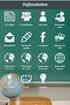 Vejledning til ForældreIntra Version 4.2.1 April 2006 1 Om ForældreIntra...3 1.1 Adgang til ForældreIntra...3 1.2 Startsiden...4 1.3 ForældreIntra-menuen...4 2 ForældreIntras forside...5 3 Klassens billeder
Vejledning til ForældreIntra Version 4.2.1 April 2006 1 Om ForældreIntra...3 1.1 Adgang til ForældreIntra...3 1.2 Startsiden...4 1.3 ForældreIntra-menuen...4 2 ForældreIntras forside...5 3 Klassens billeder
Retningsliner for etwinning værktøjer
 Retningsliner for etwinning værktøjer Registrer til etwinning Trin 1: Deltagerens data Trin 2: Twinning præferencer Trin 3: Skole data Trin 4: Skole profil TwinFinder Automatisk søgning Gem søgning Avanceret
Retningsliner for etwinning værktøjer Registrer til etwinning Trin 1: Deltagerens data Trin 2: Twinning præferencer Trin 3: Skole data Trin 4: Skole profil TwinFinder Automatisk søgning Gem søgning Avanceret
Manual Version 2. til oprettelse af hjemmesider for landsbyer i Rebild kommune
 Manual Version 2 til oprettelse af hjemmesider for landsbyer i Rebild kommune Oversigt: Login Hjemmeside...... side 3 Login Administrationsmodul... side 5 Kategorier.. side 6 Opret/rediger første side...
Manual Version 2 til oprettelse af hjemmesider for landsbyer i Rebild kommune Oversigt: Login Hjemmeside...... side 3 Login Administrationsmodul... side 5 Kategorier.. side 6 Opret/rediger første side...
Nyt i SkoleIntra 3.7.0
 Nyt i SkoleIntra 3.7.0 LærerIntra Generelt Nyt installationsprogram Fra og med version 3.7.0 benytter leveres SkoleIntra med et nyt og mere moderne installationsprogram. Ved installation af nye intranet
Nyt i SkoleIntra 3.7.0 LærerIntra Generelt Nyt installationsprogram Fra og med version 3.7.0 benytter leveres SkoleIntra med et nyt og mere moderne installationsprogram. Ved installation af nye intranet
Manual til Rsiden.dk for rygestoprådgivere
 1 Manual til Rsiden.dk for rygestoprådgivere Muligheder på Rsiden.dk www.rsiden.dk er en side, der skal samle alle de relevante dokumenter, informationer og kurser til rygestoprådgivere på et sted. Det
1 Manual til Rsiden.dk for rygestoprådgivere Muligheder på Rsiden.dk www.rsiden.dk er en side, der skal samle alle de relevante dokumenter, informationer og kurser til rygestoprådgivere på et sted. Det
Ledelsen og SkoleIntra
 Ledelsen og SkoleIntra Kom godt fra land eller bliv genopfrisket! Version: August 2012 Indholdsfortegnelse Projekt SkoleIntra...4 Overordnede betragtninger...4 Hvem må hvad?...4 Overgang fra det analoge
Ledelsen og SkoleIntra Kom godt fra land eller bliv genopfrisket! Version: August 2012 Indholdsfortegnelse Projekt SkoleIntra...4 Overordnede betragtninger...4 Hvem må hvad?...4 Overgang fra det analoge
ForældreIntra. - Sådan kommer du som forælder godt i gang. August 2017, version 1.2 Skolebestyrelsen/ MVT
 ForældreIntra - Sådan kommer du som forælder godt i gang August 2017, version 1.2 Skolebestyrelsen/ MVT Indhold Indledning... 3 Hvad er ForældreIntra?... 3 Hvad er forskellen på ForældreIntra og Skoleporten?...
ForældreIntra - Sådan kommer du som forælder godt i gang August 2017, version 1.2 Skolebestyrelsen/ MVT Indhold Indledning... 3 Hvad er ForældreIntra?... 3 Hvad er forskellen på ForældreIntra og Skoleporten?...
INTRODUKTION TIL VIA STUDIENET
 VIA University College Sygeplejerskeuddannelsen i Randers INTRODUKTION TIL VIA STUDIENET For studerende INDHOLD Tekniske forudsætninger... 2 Login til Studienet studienet.viauc.dk... 2 Hold-, modul- og
VIA University College Sygeplejerskeuddannelsen i Randers INTRODUKTION TIL VIA STUDIENET For studerende INDHOLD Tekniske forudsætninger... 2 Login til Studienet studienet.viauc.dk... 2 Hold-, modul- og
Manual til Rsiden.dk for rygestoprådgivere
 1 Manual til Rsiden.dk for rygestoprådgivere Muligheder på Rsiden.dk www.rsiden.dk er en side, som skal samle alle de relevante dokumenter, informationer og kurser til rygestoprådgivere på et sted. Der
1 Manual til Rsiden.dk for rygestoprådgivere Muligheder på Rsiden.dk www.rsiden.dk er en side, som skal samle alle de relevante dokumenter, informationer og kurser til rygestoprådgivere på et sted. Der
Elevadministrations modulet. Brugervejledning Optagelse.dk
 Elevadministrations modulet Brugervejledning Optagelse.dk Elevadministrations modulet Brugervejledning Optagelse.dk Forfatter: Tine Kanne Sørensen UNI C UNI C, 19.12.2013 Indhold 1 Indledning... 5 1.1
Elevadministrations modulet Brugervejledning Optagelse.dk Elevadministrations modulet Brugervejledning Optagelse.dk Forfatter: Tine Kanne Sørensen UNI C UNI C, 19.12.2013 Indhold 1 Indledning... 5 1.1
Generelle Læreplaner for Daginstitution/ Dagpleje. Tabulex Læreplaner
 Generelle Læreplaner for Daginstitution/ Dagpleje Tabulex Læreplaner Indhold Læreplaner... 3 Om pædagogiske læreplaner... 3 Log på og arbejdsgang... 4 Menupunkt Skabeloner... 5 Beskrivelse af skabeloners
Generelle Læreplaner for Daginstitution/ Dagpleje Tabulex Læreplaner Indhold Læreplaner... 3 Om pædagogiske læreplaner... 3 Log på og arbejdsgang... 4 Menupunkt Skabeloner... 5 Beskrivelse af skabeloners
Nyt i SkoleIntra 5.6. PersonaleIntra. Sidst ændret den 29-06-2014
 Nyt i SkoleIntra 5.6 Sidst ændret den 29-06-2014 PersonaleIntra Samlet menu til tilpasning af PersonaleIntra Administrator-funktionerne under menupunkterne Indstillinger, Tilpasning og Vedligeholdelse
Nyt i SkoleIntra 5.6 Sidst ændret den 29-06-2014 PersonaleIntra Samlet menu til tilpasning af PersonaleIntra Administrator-funktionerne under menupunkterne Indstillinger, Tilpasning og Vedligeholdelse
Forældrevejledning til BørneIntra
 www.dagtilbudsvendborg.dk 1 Forældrevejledning til BørneIntra 2 Introduktion Dit barns daginstitution er begyndt at bruge BørneIntra. Det giver dig som forælder nogle nye muligheder for at følge med i
www.dagtilbudsvendborg.dk 1 Forældrevejledning til BørneIntra 2 Introduktion Dit barns daginstitution er begyndt at bruge BørneIntra. Det giver dig som forælder nogle nye muligheder for at følge med i
Vistemmernu. Et webbaseret værktøj udviklet af Programdatateket i Skive. E-mail: programdatateket@viauc.dk Web: http://www.programdatateket.
 Vistemmernu Et webbaseret værktøj udviklet af Programdatateket i Skive E-mail: programdatateket@viauc.dk Web: http://www.programdatateket.dk Kolofon HVAL-vejledning Vistemmernu på HVAL.DK Forfatter: Susanne
Vistemmernu Et webbaseret værktøj udviklet af Programdatateket i Skive E-mail: programdatateket@viauc.dk Web: http://www.programdatateket.dk Kolofon HVAL-vejledning Vistemmernu på HVAL.DK Forfatter: Susanne
Bruger v1.5 QUICK GUIDE. Green Glass Software V/ Dan Feld-Jakobsen Lojovej 1 6200 Aabenraa 51 92 83 58 / dan@rekvi-skole.dk
 Bruger v1.5 QUICK GUIDE Green Glass Software V/ Dan Feld-Jakobsen Lojovej 1 6200 Aabenraa 51 92 83 58 / dan@rekvi-skole.dk INTRODUKTION TIL REKVI-SKOLE Ideen med Rekvi-skole systemet udsprang fra et behov
Bruger v1.5 QUICK GUIDE Green Glass Software V/ Dan Feld-Jakobsen Lojovej 1 6200 Aabenraa 51 92 83 58 / dan@rekvi-skole.dk INTRODUKTION TIL REKVI-SKOLE Ideen med Rekvi-skole systemet udsprang fra et behov
BRUGERVEJLEDNING TIL BRUG AF MC IKAST HJEMMESIDE.
 BRUGERVEJLEDNING TIL BRUG AF MC IKAST HJEMMESIDE. www.mcikast.dk På hjemmesiden kan du se alle de kommende ture både i indland og udland. Du kan også se de ture, som er kørt. Alle turene er placeret i
BRUGERVEJLEDNING TIL BRUG AF MC IKAST HJEMMESIDE. www.mcikast.dk På hjemmesiden kan du se alle de kommende ture både i indland og udland. Du kan også se de ture, som er kørt. Alle turene er placeret i
Nyt i SkoleIntra 5.10
 Nyt i SkoleIntra 5.10 Sidst ændret den 21-10-2015 Indhold Ny loginside... 1 Ny version af editor... 3 Oprettelse af hold... 3 Kopier dokumenter til SkolePorten... 3 Fra medarbejder til ekstern bruger...
Nyt i SkoleIntra 5.10 Sidst ændret den 21-10-2015 Indhold Ny loginside... 1 Ny version af editor... 3 Oprettelse af hold... 3 Kopier dokumenter til SkolePorten... 3 Fra medarbejder til ekstern bruger...
Pia Schiermer, Underviser ved UNI-C og Vestsjællands Amtscenter 2/19
 Pia Schiermer, Underviser ved UNI-C og Vestsjællands Amtscenter 2/19 INDHOLD ÅBNE 4 OPRET ELEVPLAN 4 REDIGERE - / SKRIVE I ELEVPLAN 6 VEJLEDNING 7 ERSTAT INDHOLD MED HØJRE SPALTE 7 OFFICIELLE MÅL 8 KOPIERE
Pia Schiermer, Underviser ved UNI-C og Vestsjællands Amtscenter 2/19 INDHOLD ÅBNE 4 OPRET ELEVPLAN 4 REDIGERE - / SKRIVE I ELEVPLAN 6 VEJLEDNING 7 ERSTAT INDHOLD MED HØJRE SPALTE 7 OFFICIELLE MÅL 8 KOPIERE
Picto Selector. Lav dine egne flotte symbolark på den nemme måde. Version: Oktober 2012
 Picto Selector Lav dine egne flotte symbolark på den nemme måde Version: Oktober 2012 Indholdsfortegnelse Hvad er Picto Selector?...4 USB?...4 Hent programmet...4 Installer programmet på din computer...5
Picto Selector Lav dine egne flotte symbolark på den nemme måde Version: Oktober 2012 Indholdsfortegnelse Hvad er Picto Selector?...4 USB?...4 Hent programmet...4 Installer programmet på din computer...5
MANUAL FORÆLDREINTRA TIL. Brøndenvej 3 9750 Østervrå Telefon 96 89 20 10 Telefax 98 95 19 97 E-mail: torslev.847007@torslev-skole.
 MANUAL TIL FORÆLDREINTRA Hvordan logger jeg på 1. gang? Når I har åbnet jeres computer og Internettet skriver du i din browser i adressefeltet www.torslev-skole.dk Derpå får I dette skærmbillede og klikker
MANUAL TIL FORÆLDREINTRA Hvordan logger jeg på 1. gang? Når I har åbnet jeres computer og Internettet skriver du i din browser i adressefeltet www.torslev-skole.dk Derpå får I dette skærmbillede og klikker
Kom i gang med Memento Circle
 Kom i gang med Memento Circle 1. Sådan opretter du en brugerprofil 2. Oversigt over mindesider på Memento Circle 3. Adgang til mindesider 4. Sådan opretter du en mindeside 5. Chat-funktion 6. Upload billeder
Kom i gang med Memento Circle 1. Sådan opretter du en brugerprofil 2. Oversigt over mindesider på Memento Circle 3. Adgang til mindesider 4. Sådan opretter du en mindeside 5. Chat-funktion 6. Upload billeder
Manual til Wordpress. 1. Log ind på din Wordpress-side. Indhold: Sådan opdaterer du din hjemmeside i Wordpress.
 Manual til Wordpress Sådan opdaterer du din hjemmeside i Wordpress. Dette er en manual til de mest grundlæggende ting, så du selv kan redigere indholdet og lægge nyt på din hjemmeside. Guiden er skrevet
Manual til Wordpress Sådan opdaterer du din hjemmeside i Wordpress. Dette er en manual til de mest grundlæggende ting, så du selv kan redigere indholdet og lægge nyt på din hjemmeside. Guiden er skrevet
Fronter for elever - Første undervisning
 Fronter for elever - Første undervisning Fronter for elever - Første undervisning 1 Kom godt i gang 1.1 1.2 1.3 1.4 1.5 1.6 1.7 1.8 1.9 1.10 1.11 0) Nulstille unilogin i UMS - (Elev) 4 1) Logge på Fronter
Fronter for elever - Første undervisning Fronter for elever - Første undervisning 1 Kom godt i gang 1.1 1.2 1.3 1.4 1.5 1.6 1.7 1.8 1.9 1.10 1.11 0) Nulstille unilogin i UMS - (Elev) 4 1) Logge på Fronter
Vejledning for forældre i brugen af mininstitution som digitalt kommunikationsværktøj
 Vejledning for forældre i brugen af mininstitution som digitalt kommunikationsværktøj 1 Indhold: mininstitution vejledning til forældre... 3 Sådan logger du på systemet... 4 Sådan opsætter du din profil
Vejledning for forældre i brugen af mininstitution som digitalt kommunikationsværktøj 1 Indhold: mininstitution vejledning til forældre... 3 Sådan logger du på systemet... 4 Sådan opsætter du din profil
Vejledning i hvordan Grønne Spirers medlemmer kan bruge medlem.gronnespirer.dk til at:
 Vejledning i hvordan Grønne Spirers medlemmer kan bruge medlem.gronnespirer.dk til at: - rette i stamdata og tilføje medarbejdere til institutionens/dagplejegruppens side - tilmelde medarbejdere til kurser
Vejledning i hvordan Grønne Spirers medlemmer kan bruge medlem.gronnespirer.dk til at: - rette i stamdata og tilføje medarbejdere til institutionens/dagplejegruppens side - tilmelde medarbejdere til kurser
Intro til Fronter for studerende
 Intro til Fronter for studerende I denne manual vil vi gennemgå: - Login i Fronter - Fronters brugerflade - Dagens (Fronters forside) - Navigation i rum og læsning/upload af dokumenter - Hvordan man opdaterer
Intro til Fronter for studerende I denne manual vil vi gennemgå: - Login i Fronter - Fronters brugerflade - Dagens (Fronters forside) - Navigation i rum og læsning/upload af dokumenter - Hvordan man opdaterer
Opsætning af SkoleIntra til Tabulex SFO Børn log in Fase Forklaring Navigation/tast
 Opsætning af SkoleIntra til Tabulex SFO Børn log in 1. Tilknyt Børn Log ind som administrator i SkoleIntra Du er administrator når du skal benytte en sikkerhedskode i PersonaleIntra. Tilknyt børn til SFO
Opsætning af SkoleIntra til Tabulex SFO Børn log in 1. Tilknyt Børn Log ind som administrator i SkoleIntra Du er administrator når du skal benytte en sikkerhedskode i PersonaleIntra. Tilknyt børn til SFO
EasyIQ app brugermanual ios devices (ipad, iphone og ipod)
 EasyIQ app brugermanual ios devices (ipad, iphone og ipod) ios-brugermanual til EasyIQ app Indhold Funktioner i EasyIQ App en... 2 Download EasyIQ app en i App Store... 2 Start og log på EasyIQ app en...
EasyIQ app brugermanual ios devices (ipad, iphone og ipod) ios-brugermanual til EasyIQ app Indhold Funktioner i EasyIQ App en... 2 Download EasyIQ app en i App Store... 2 Start og log på EasyIQ app en...
ForældreIntra. Vedligeholdelse
 ForældreIntra ForældreIntra er en valgfri udvidelse af Skoleporten. I modsætning til de øvrige dele af Skoleporten, som er åbne for alle internetbrugere, så er ForældreIntra et beskyttet område, hvor kun
ForældreIntra ForældreIntra er en valgfri udvidelse af Skoleporten. I modsætning til de øvrige dele af Skoleporten, som er åbne for alle internetbrugere, så er ForældreIntra et beskyttet område, hvor kun
Vejledning i brug af Interbook (Frederiksberg) til brugere med adgangskode
 Vejledning i brug af Interbook (Frederiksberg) til brugere med adgangskode Udarbejdet af Kultur & Fritid, februar 2010. - 1 - Hvad er Interbook?...- 3 - Brugernavn og kodeord...- 3 - Startsiden...- 3 -
Vejledning i brug af Interbook (Frederiksberg) til brugere med adgangskode Udarbejdet af Kultur & Fritid, februar 2010. - 1 - Hvad er Interbook?...- 3 - Brugernavn og kodeord...- 3 - Startsiden...- 3 -
Velkommen til AgeForce
 Velkommen til AgeForce Kapitel 1... 2 Opret din egen profil... 2 Log ind - og log ud - på AgeForce.... 4 Kapitel 2... 5 Fanebladet Hjem din profil... 5 Kapitel 3... 6 Rediger din profil... 6 Rediger dine
Velkommen til AgeForce Kapitel 1... 2 Opret din egen profil... 2 Log ind - og log ud - på AgeForce.... 4 Kapitel 2... 5 Fanebladet Hjem din profil... 5 Kapitel 3... 6 Rediger din profil... 6 Rediger dine
Kommunale integrationsløsninger i SkoleIntra v/ Ole Windeløv
 Kommunale integrationsløsninger i SkoleIntra v/ Ole Windeløv Kommunale integrationsløsninger Elevplaner og andet til ESDH systemer Daginstitutioner på SkoleIntra Varmestyrings- og booking systemer Advisering
Kommunale integrationsløsninger i SkoleIntra v/ Ole Windeløv Kommunale integrationsløsninger Elevplaner og andet til ESDH systemer Daginstitutioner på SkoleIntra Varmestyrings- og booking systemer Advisering
eportfolio på Studienet
 En introduktion til de vigtigste værktøjer og funktioner i eportfolio OBS! Gælder for eportfolio oprettet inden d. 30/8-2013 Sådan anvender du denne vejledning Brug diasshow visning Herved kan du anvende
En introduktion til de vigtigste værktøjer og funktioner i eportfolio OBS! Gælder for eportfolio oprettet inden d. 30/8-2013 Sådan anvender du denne vejledning Brug diasshow visning Herved kan du anvende
Arbejdsrum i LærerIntra
 Arbejdsrum i LærerIntra En stærk mulighed Version: August 2012 Indholdsfortegnelse Hvad er et arbejdsrum?...4 Sådan oprettes et arbejdsrum i LærerIntra...4 Opret...4 Sådan oprettes et arbejdsrum i ElevIntra...6
Arbejdsrum i LærerIntra En stærk mulighed Version: August 2012 Indholdsfortegnelse Hvad er et arbejdsrum?...4 Sådan oprettes et arbejdsrum i LærerIntra...4 Opret...4 Sådan oprettes et arbejdsrum i ElevIntra...6
mininstitution vejledning til forældre... 2 Sådan logger du på systemet... 3 Sådan opsætter du din profil på mininstitution... 5
 Indhold mininstitution vejledning til forældre... 2 Sådan logger du på systemet... 3 Sådan opsætter du din profil på mininstitution... 5 Sådan registrerer du oplysninger om dit barn... 6 Sådan oprettes
Indhold mininstitution vejledning til forældre... 2 Sådan logger du på systemet... 3 Sådan opsætter du din profil på mininstitution... 5 Sådan registrerer du oplysninger om dit barn... 6 Sådan oprettes
Modul 1 Skolens netværk og FirstClass (FC)
 Modul 1 Skolens netværk og FirstClass (FC) Computerens netværksdrev og mappen dokumenter Gå ind i "Denne computer" (ikonet ligger på skrivebordet). Her ligger de netværksdrev computeren råder over og separate
Modul 1 Skolens netværk og FirstClass (FC) Computerens netværksdrev og mappen dokumenter Gå ind i "Denne computer" (ikonet ligger på skrivebordet). Her ligger de netværksdrev computeren råder over og separate
Indhold 1 Om Skolekvalitet.dk...3. 2 Vælg evalueringsmodel før du går i gang...3. 3 Overblik over siderne... 5
 Skolekvalitet.dk Manual Version 1.0 Indhold 1 Om Skolekvalitet.dk...3 2 Vælg evalueringsmodel før du går i gang...3 3 Overblik over siderne... 5 3.1 Oversigt over centrale funktioner:... 6 4 Kom godt i
Skolekvalitet.dk Manual Version 1.0 Indhold 1 Om Skolekvalitet.dk...3 2 Vælg evalueringsmodel før du går i gang...3 3 Overblik over siderne... 5 3.1 Oversigt over centrale funktioner:... 6 4 Kom godt i
Manual til at redigere på stafetforlivet.dk for holdkaptajner
 Manual til at redigere på stafetforlivet.dk for holdkaptajner Indhold Sådan opretter du et hold... 2 Sådan logger du ind på hjemmesiden... 4 Har du glemt dit kodeord?... 5 Sådan redigerer og ser du oplysninger
Manual til at redigere på stafetforlivet.dk for holdkaptajner Indhold Sådan opretter du et hold... 2 Sådan logger du ind på hjemmesiden... 4 Har du glemt dit kodeord?... 5 Sådan redigerer og ser du oplysninger
It-@fdelingen UC Syddanmark 7266 2400
 UNI-Login Installation af SkoleKom og ændring af kodeord SkoleKom er et udbredt mail- og konferencesystem i skoleverdenen i Danmark. For at komme på SkoleKom, skal du oprettes som bruger, hvor du får 3
UNI-Login Installation af SkoleKom og ændring af kodeord SkoleKom er et udbredt mail- og konferencesystem i skoleverdenen i Danmark. For at komme på SkoleKom, skal du oprettes som bruger, hvor du får 3
MANUAL. Siteloom CMS
 MANUAL Siteloom CMS www.hjerteforeningen.dk/cms Brugernavn: Password: 3. september, 2012 BASIS FUNKTIONER 1. Kalender... 4 1.a. Opret... 5 1.b. Rediger eller slet... 8 2. Sider... 10 2.a Opret side...
MANUAL Siteloom CMS www.hjerteforeningen.dk/cms Brugernavn: Password: 3. september, 2012 BASIS FUNKTIONER 1. Kalender... 4 1.a. Opret... 5 1.b. Rediger eller slet... 8 2. Sider... 10 2.a Opret side...
Elevvejledning til SkoleKomNet - Min egen hjemmeside
 Indledning...1 Sådan får du adgang...2 Dit KlasseWeb skrivebord Overblik...2 Dit arbejdsområde...3 Din hjemmeside på nettet...3 Sådan laver du en hjemmeside i 4 trin...3 Trin 1 Dit personlige billede på
Indledning...1 Sådan får du adgang...2 Dit KlasseWeb skrivebord Overblik...2 Dit arbejdsområde...3 Din hjemmeside på nettet...3 Sådan laver du en hjemmeside i 4 trin...3 Trin 1 Dit personlige billede på
Vejledning til brug af Foreningsportalen
 Børne- og Kulturforvaltningen Kultur- og Fritidsafdelingen Vejledning til brug af Foreningsportalen Foreningsportalen kan benyttes af både borgere og foreninger til søgning af foreningsoplysninger. Som
Børne- og Kulturforvaltningen Kultur- og Fritidsafdelingen Vejledning til brug af Foreningsportalen Foreningsportalen kan benyttes af både borgere og foreninger til søgning af foreningsoplysninger. Som
Velkommen til SkoleIntra. en quick-guide 1
 Velkommen til SkoleIntra en quick-guide 1 Første login på skoleintra -Gå ind på www.humbleskole.skoleintra.dk/fi -Indtast brugernavn og adgangskode Brugernavn og kode finder du i intrafolderen som er vedlagt
Velkommen til SkoleIntra en quick-guide 1 Første login på skoleintra -Gå ind på www.humbleskole.skoleintra.dk/fi -Indtast brugernavn og adgangskode Brugernavn og kode finder du i intrafolderen som er vedlagt
Sådan vil SkoleIntra se ud efter sommerferien
 Sådan vil SkoleIntra se ud efter sommerferien Forsiden Dette er forsiden af PersonaleIntra. Menupunkterne er nu at finde foroven, og din egen profil finder du yderst oppe i højre hjørne. Forsiden minder
Sådan vil SkoleIntra se ud efter sommerferien Forsiden Dette er forsiden af PersonaleIntra. Menupunkterne er nu at finde foroven, og din egen profil finder du yderst oppe i højre hjørne. Forsiden minder
Generelt Windows tidligere versioner... 1 Windows Apple Mac Log på... 2 Rediger dokumentet Tilføj et tillægsdokument...
 Vejledning i brug af dli dokumenthåndteringssystemet til forfattere og referenter Indhold Vejledning i brug af dli dokumenthåndteringssystemet til forfattere og referenter... 1 Generelt... 1 Windows tidligere
Vejledning i brug af dli dokumenthåndteringssystemet til forfattere og referenter Indhold Vejledning i brug af dli dokumenthåndteringssystemet til forfattere og referenter... 1 Generelt... 1 Windows tidligere
Nyt skoleår i SkoleIntra Vejledning 2017
 Nyt skoleår i SkoleIntra Vejledning 2017 Side 2 Indhold Indledning... 3 Klargøring til nyt skoleår... 3 Kommende 0.-klasser... 3 Team... 3 Oprettelse af nyt team... 3 Massekopiering af team... 3 Kopiering
Nyt skoleår i SkoleIntra Vejledning 2017 Side 2 Indhold Indledning... 3 Klargøring til nyt skoleår... 3 Kommende 0.-klasser... 3 Team... 3 Oprettelse af nyt team... 3 Massekopiering af team... 3 Kopiering
 NYT Panda Antivirus 2007 Kom godt i gang Vigtigt! Læs venligst grundigt afsnittet i denne guide om online registrering. Her findes nødvendige oplysninger for maksimal beskyttelse af din PC. Afinstaller
NYT Panda Antivirus 2007 Kom godt i gang Vigtigt! Læs venligst grundigt afsnittet i denne guide om online registrering. Her findes nødvendige oplysninger for maksimal beskyttelse af din PC. Afinstaller
